Kesimpulan Komunikasi Data dalam Jaringan Komputer
Referensi Nadzarudin Aldi Wiranda
1. HUB merupakan perangkat keras dalam jaringan, yang dapat mempengaruhi proses koneksi antar komputer.
2. Jika HUB mengalami kendala, maka seluruh jaringan akan terganggu.
3. RouterBoard adalah hardware khusus yang di desain untuk router OS mikrotik.
4. Ada 3 langkah installasi mikrotik :
- Menggunakan CD iso
- Netinstall melalui jaringan (LAN)
- Mikrotik Disk Maker
6. Access Point memiliki radius lingkaran.
7. Access Point memiliki radius 8 derajat memanjang.
8. Dengan Switch kita bisa mengelompokan jaringan melalui router.
9. Switch digunakan untuk menyebarkan internet dari router.
10. Dalam access point kita bisa mengkonfigurasi melalui web.
11. Switch adalah pengembangan dari HUB.
12. Dalam router kita bisa mengatur bandwith.
13. Dalam router kita juga bisa melakukan Blocking.
14. Access Point outdoor biasanya digunakan untuk menembak sinyal yang jauh.
15. Jenis router bisa dilihat dari angka pertama misalnya 450.
10 kesulitan/Tidak dimengerti
Referensi Nadzarudin Aldi Wiranda
1. Installasi rumit2. Cara mengelompokan jaringan di router.
3. Cara menghubungkan OS virtual dengan OS asli.
4. Cara menggunakan Access Point outdoor.
5. Cara mengatur supaya Access Point dapat berfungsi sebagai DHCP server.
6. Cara menghubungkan Router, Switch, dan Access Point.
7. Cara memfilter paket dan memforward paket.
8. Pengertian WEP.
9. Cara membedakan Switch dan Bridge.
10. Apa yang dimaksud Wifi Protected Access.
Solusi
1. Installasi rumit disini mungkin karena proses installasinya berbasis CLI yang tidak familiar dengan user karena kebanyakan user menggunakan yang berbasis GUI. CLI lebih rumit karena menggunakan coding-coding tertentu. Solusinya belajar coding-coding yang ada pada OS berbasis CLI.
2. Menglompokan jaringan pada router bisa menggunakan topologi jaringan, diantaranya Topologi Bus, Topologi Mesh, Topologi Star, Topologi Ring, Topologi Tree, Topologi Peer to Peer, Topologi Client-Server.
3. Caranya adalah :
- Pertama buka Virtual Box kemudian klik kanan pada mesin virtual nya pilih settings.
- Lalu cari Tab >Network = ceklis
ubah NAT menjadi Host-Only Adapter.
- Kemudian ganti Promiscuous Mode menjadi Allow All kemudian OK.
- Nyalakan mesin virtualnya kemudian ganti IP PC nyata kita Control panel>Network connection>klik.
Pada Virtual Box Host-Only Network > Properties > pilih IPV4.
- Isikan IP sesuai dengan keinginan anda, Default Gateway ini isikan sama dengan IP server virtual ( Virtual Box) kita, DNS kosongkan saja. lalu OK
- Setelah server diisi dengan IP 10.10.10.1 dan netmask 255.0.0.0 sekarang kita bisa ping dari PC ke mesin virtual server kita.
Pengujian melalui Windows :
Melalui command prompt : ping 10.10.10.1
- Pengujian melalui Linux :
ping dari virtual server = ping 10.10.10.1
4. Cara menggunakannya yaitu dengan wireless Statistic, Antenna Aligment, Troughput Monitor, DHCP Client List, Address Reservation, SNMP, Syslog, dll.
5. Langkah-langkah :
- Siapkan Access Point, lalu sambungkan dengan PC/ Laptop dengan kabel straight (LAN) untuk melakukan konfigurasi.
- Setelah tersambung kemudian mengganti/ mengisi IP address PC/ Laptop yang sekelas/ sejaringan dengan IP address default Access Point (IP deafult : 192.168.1.254/24)
Langkah setting IP address (windows 7) :
Klik start > control panel>network and sharing center>change adapter setting. lalu klik kanan "Local Area Network" pilih "Properties">Internet Protocol Version 4 (TCP/IPV4) Properties dan isikan IP address.
- Setelah setting IP address, lalu buka eb browser (misal : Mozilla Firefox) dan ketikkan IP address dari access point pada address bar.
- Dan login pada saat akan masuk pada konfigurasi access point dengan username dan password default. (username: admin dan password : admin)
- Setelah masuk pada tampilan konfigurasi access point, pilih menu "Network" lalu setting access point dengan :
Type : Static IP
IP Address : 192.168.1.254 (default)
Subnetmask : 255.255.255.0 (default)
- Kemudian masuk menu Wireless > Wireless setting, dan setting sebagai berikut :
Operation Mode : Access Point
SSID : misal "Tugas Komdat" (isi sesuai yang diinginkan)
Channel : misal "Tugas" (isi sesuai yang diinginkan)
Lalu pilih Save.
- Masih dalam menu Wireless, pilih wireless Security, lalu pilih type "WPA-PSK/WPA2-PSK" dan setting sebagai berikut :
Version : WPA2-PSK
Encryption : TKIP
PSK Password : misal "mengerjakantugaskomdat" (isi sesuai yang diinginkan minimal 8 karakter)
Lalu pilih Save.
- Lalu pada menu Wireless MAC Filtering, disini kita pilih Disable untuk mempermudah penambahan client baru agar dapat dengan mudah terkonektivitas.
- Kemudian masuk menu DHCP. DHCP setting, lalu setting sebagi berikut :
DHCP Server : Enable
Start IP Address : misal "192.168.1.50" (isi sesuai yang diinginkan harus sekelas)
End IP Address : misal "192.168.1.99" (isi sesuai yang diinginkan harus sekelas)
Lalu pilih Save.
- Lalu Koneksikan client dengan Access Point server dan coba cek koneksi dengan pertintah :
Masuk command prompt > ketikkan "ping ip address Access Point" (misal : ping 192.168.1.254)
6. Misalkan menggunakan Wireless Router. Skema ini jika menggunakan router saja, baik yang memakai perangkat router tersendiri maupun perangkat komputer yang dijadikan router (sangat disarankan memakai software Linux). Skema itu masih bersifat dasar hanya sekedar memberikan ilustrasi penempatan perangkat WIFI untuk internetworking. Masih dimungkinkan variasi network lainnya yang lebih menantang, apalagi dengan menggunakan seperangkat komputer sebagai router.
7. Memfilter biasanya digunakan untuk melakukan kebijakan boleh atau tidaknya sebuah trafik ada dalam jaringan identik dengan accept atau drop.
Memforward digunakan untuk memproses trafik paket data yang hanya melewati router. Misalnya trafik dari jaringan publik ke lokal atau sebaliknya dari jaringan lokal ke publik, contoh kasus seperti ini pada saat kita melakukan browsing. Trafik laptop browsing ke internet dapat dimanage oleh firewall dengan menggunakan chain forward.
8. Shared Key atau WEP (Wifi Equivalent Privacy) adalah suatu metode pengamanan jaringan nirkabel, disebut juga dengan Shared Key Authentication. Shared Key Authentication adalah metode otentikasi yang membutuhkan penggunaan WEP. Enkripsi WEP menggunakan kunci yang dimasukan (oleh administrator) ke client maupu ke acces point. Kunci ini harus cocok dari yang diberikan access point ke client, dengan yang dimasukkan client untuk autentikasi menuju access point.
9. Switch
- Switch bentuknya hampir sama dengan HUB.
- Switch atau lebih dikenal dengan istilah LAN Switch merupakan perluasan dari konsep bridge.
- Salah satu contohnya adalah HP Procurve V1810-8G yang merupakan 8 port Gigabit Switch.
Bridge
- Berfungsi menghubungkan dua buah LAN yang sejenis, sehingga dapat memiliki satu LAN yang jauh lebih besar dari ketentuan konfigurasi LAN tanpa bridge.
- Bridge dapat menghubungkan beberapa jaringan terpisah, baik tipe jaringan yang sama maupun berbeda (seperti Ethernet dan Fast Ethernet).
- Bridge dapat menghubungkan dua LAN yang kedua-duanya menggunakan metode transmisi baseband atau broadband ataupun LAN dengan baseband dan LAN dengan broadband atau metode akses CSMA/CD dengan token passing dan sebagainya bergantung pada jenis Bridge yang digunakan.
10. Adalah suatu sistem yang juga dapat diterapkan untuk mengamankan jaringan nirkabel. Metode pengamanan dengan WPA ini diciptakan untuk melengkapi dari sistem yang sebelumnya yaitu WEP.








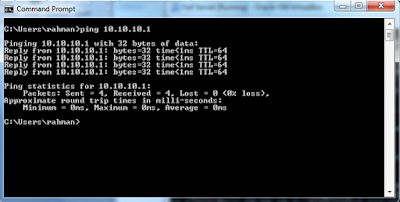


















mantap (y)
BalasHapus